필요한 문서나 영수증 등 스캔해야 할 일이 생기면 집이나 사무실에 복합기(스캐너)가 없다면 갤럭시 스마트폰으로 문서를 스캔할 수 있습니다. 물론 스캐너가 있어야 완벽하게 이미지나 PDF 파일로 스캔할 수 있지만 급할 때 당장에 스캔할 수 있습니다.
물론 갤럭시 스마트폰 카메라 앱으로 문서를 스캔하는데 품질은 보장 못 할 수 있습니다.
갤럭시 카메라 앱 문서 스캔 설정
카메라 앱 상단 설정(톱니바퀴) 메뉴를 선택합니다.
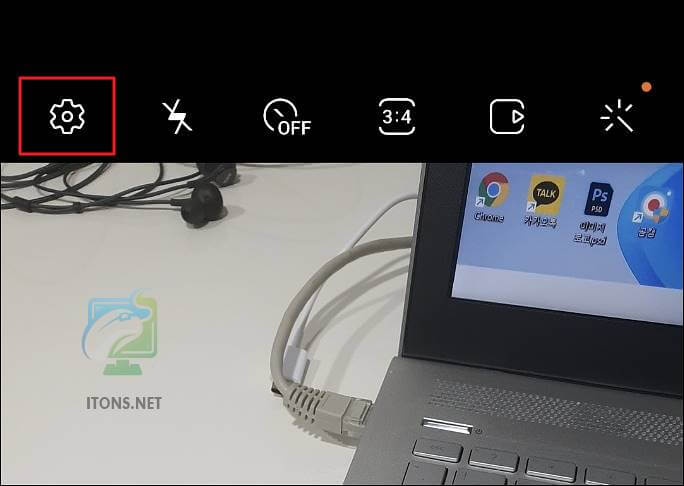
카메라 설정 중 장면별 최적 촬영 옵션을 선택하여 문서 스캔 옵션을 활성화합니다.
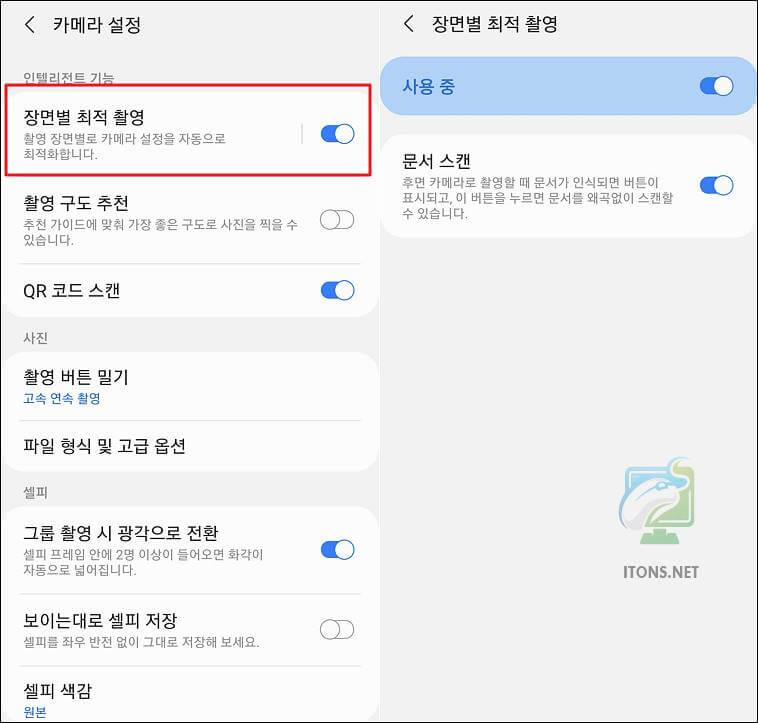
장면별 최적 촬영 기능을 설정합니다.
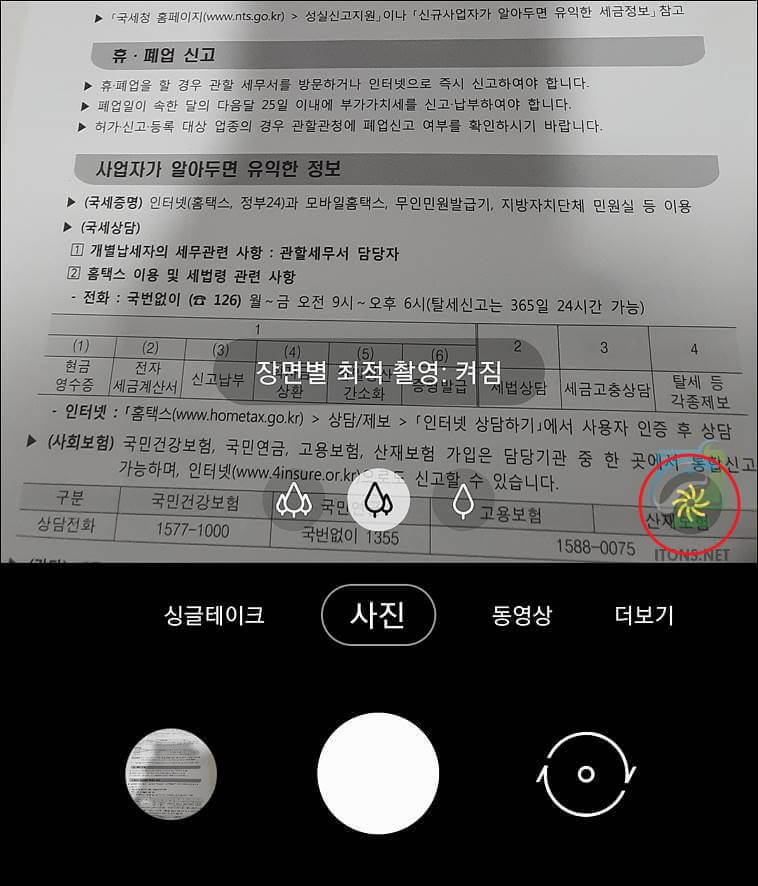
갤럭시 카메라 앱 문서 스캔하기
카메라 앱으로 스캔할 문서를 프레임안으로 이동시켜서 눌러서 스캔 메뉴를 선택합니다.
모서리를 끌어 스캔할 영역을 지정하고 저장 버튼을 누르면 갤러리 앱에 저장됩니다.
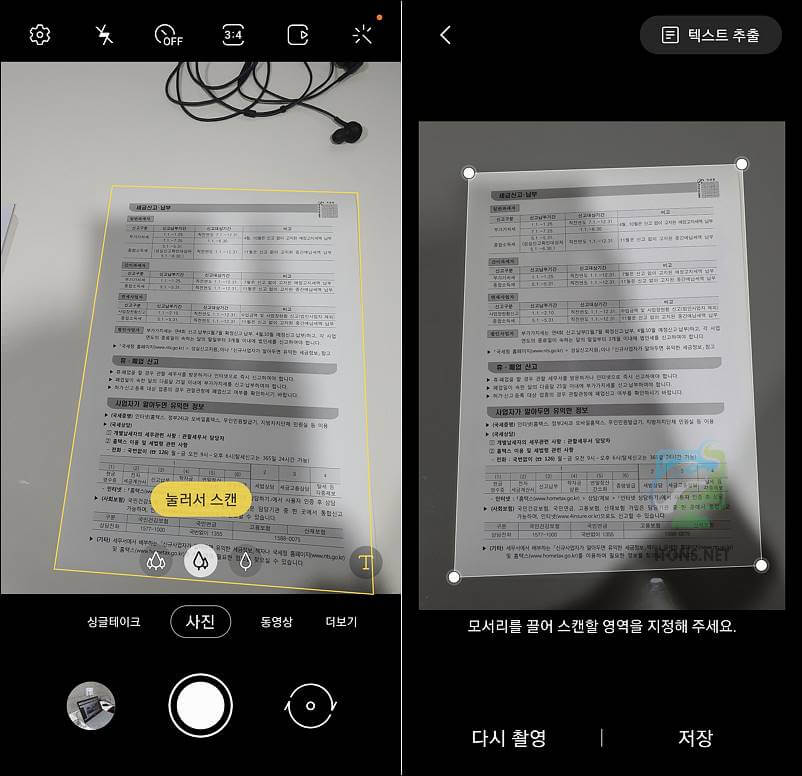
스캔 한 문서 이미지 PDF 파일로 변환하기
갤러리 앱에서 스캔 한 이미지를 선택하여 새로 점 3개->인쇄 메뉴를 선택합니다.
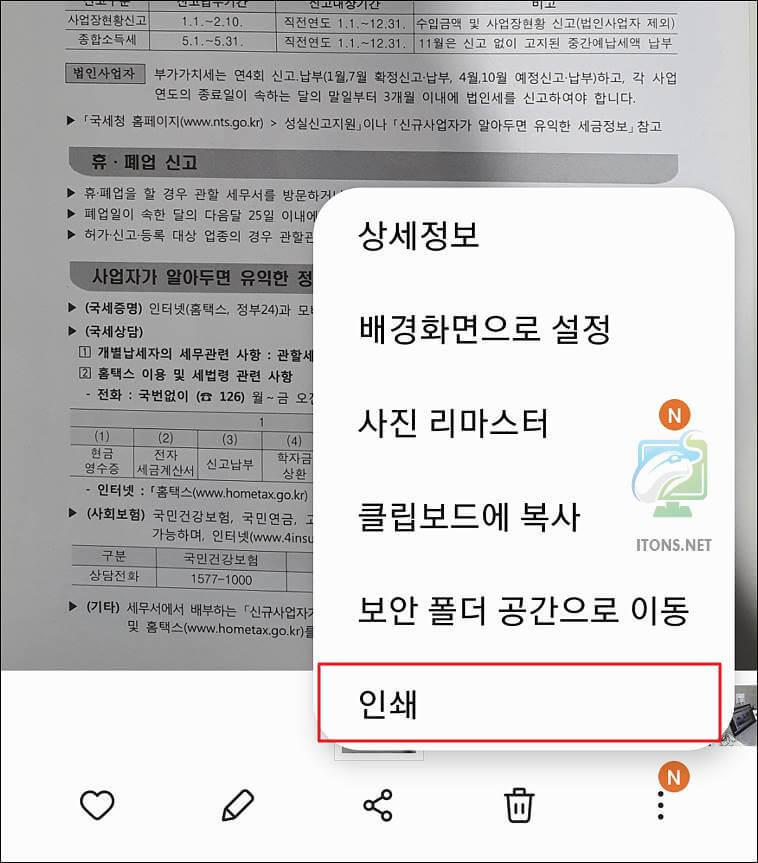
프린터 선택->PDF 파일로 저장 메뉴를 선택합니다.

PDF 메뉴를 선택하여 내장 메모리에 스캔 한 이미지를 PDF 파일로 저장합니다.
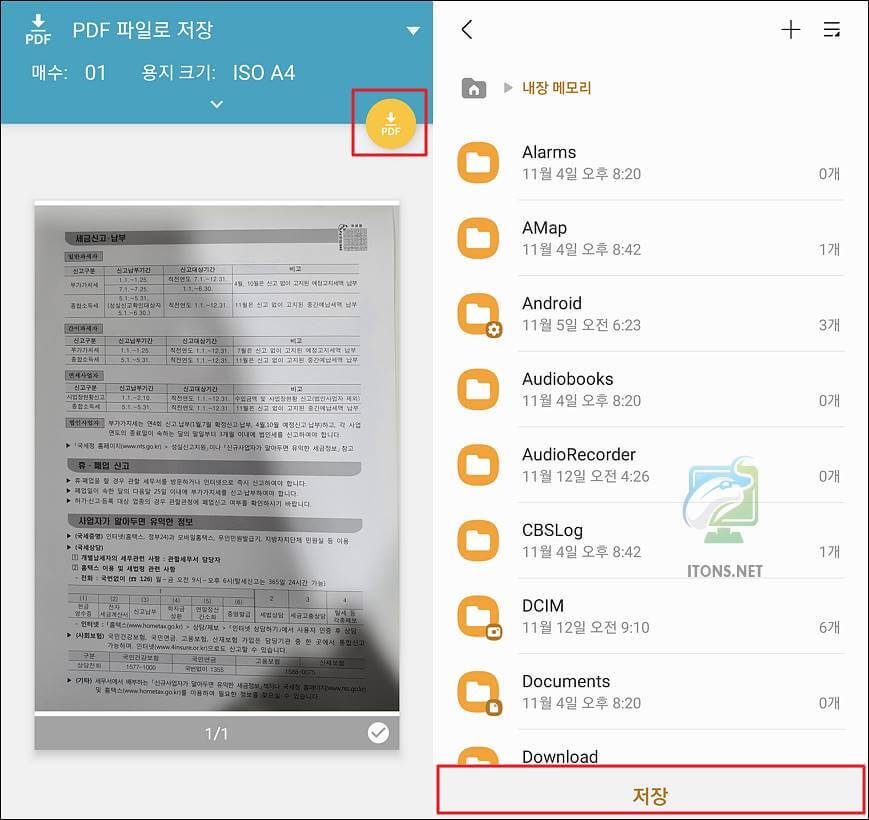
이렇게 하면 당장에 스캐너 없이도 도움이 될 수 있을 것입니다.